Как сделать снимок экрана в среде Windows PE с помощью ScreenMe
Windows PE — это небольшая версия Windows 10 , которая в основном используется для установки, развертывания и восстановления Windows 10 для настольных компьютеров. Это означает, что у него нет всех функций, включая возможность захвата или создания снимка экрана. Единственным способом до сих пор было использование виртуальной машины или использование SysInternals ZoomIt , но теперь с помощью ScreenMe вы можете легко сделать снимок экрана в Windows PE , а также интегрировать его в PE.
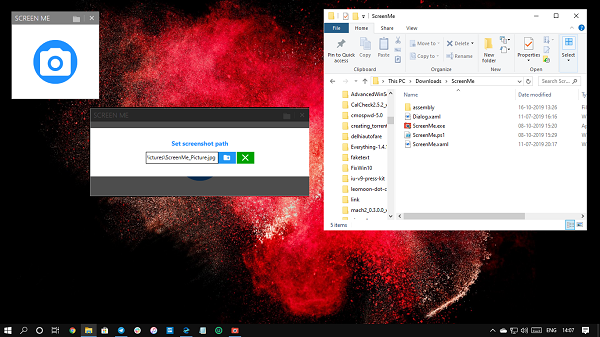
Сделайте снимок экрана в Windows PE с помощью ScreenMe.
Инструмент позволяет сделать полноэкранный скриншот в Windows PE и Windows 10 . В то время как в Windows 10 есть Snipping Tool и Snip Screen Capture Tool , в Windows PE их нет. Хотя он не предлагает никаких настроек, хорошо иметь инструмент, который может сделать снимок экрана для вас.
- Загрузите инструмент с TechNet( tool from TechNet) и разархивируйте его.
- Далее запустите программу ScreenMe.exe . После запроса UAC откроется небольшое окно со значком камеры .(Camera)
- Нажмите(Click) на значок камеры, и он мгновенно сделает снимок экрана и сохранит его в предопределенной папке.
Вы можете изменить путь к папке, введя его вручную в текстовое поле или щелкнув значок папки, чтобы удалить существующий снимок экрана. Папка по умолчанию установлена в:
C:\ProgramData\ScreenMe_Pictures\
Как интегрировать его с развертыванием?
Есть два способа сделать это. Во-первых, вы копируете папку ScreenMe(ScreeenME) в папку развертывания(Deployment) , а во-вторых, добавляете ее в качестве дополнительных файлов в общий ресурс развертывания(Deployment) .
Копировать папку ScreenMe(Copy ScreenMe Folder)
- Скопируйте папку ScreenMe в папку, например Deploy folder
- Обновите свою общую папку развертывания
Добавить в дополнительные каталоги или файлы(Add to extra directories or files)
- Щелкните правой кнопкой мыши DeploymentShare и выберите «Свойства».
- Перейдите в Windows PE и выберите свою архитектуру (x86, x64 или обе)
- Перейдите в каталог Extra , чтобы добавить часть, и выберите папку экрана.
- Обновите общий ресурс развертывания.
Для получения более подробной информации о развертывании мы предлагаем вам посетить официальную страницу для получения полных инструкций(official page for full instructions) .
Related posts
Как взять скриншот прокрутки в Windows 10
Screeny - бесплатный screenshot software для Windows PC
Screenwings - программное обеспечение против скриншота для Windows PC
Best Free Screen Capture Software для Windows 10
Screenshots не экономить в Pictures folder в Windows 11/10
Sniptool Screen Capture идеально подходит для захвата скриншотов вашего пути
Take quality Скриншоты и видео с NexShot
Fix SYSTEM SERVICE EXCEPTION Blue Screen на Windows 10
Flameshot мощный, но простой в скриншоте использование программного обеспечения для ПК
Как взять скриншот с Mouse Pointer and Cursor включен
WinSnap Free позволяет захватить рабочий стол, окно, часть экрана вашего экрана
SESSION_HAS_VALID_POOL_ON_EXIT Blue Screen на Windows 10
Use Win+Shift+S keyboard Ярлык для захвата скриншотов в Windows 10
Fix Black Screen после выключения на Windows computer
Fix Klif.sys Blue Screen error в Windows 10
Как взять скриншот в ПК Windows 10
Где сэкономлены картинки Windows 10 Login screen?
Захват, редактируйте, скриншоты и поделитесь его напрямую с Screenpresoo
Что такое Windows PE и как создать аварийный диск PE
Программное обеспечение LightShot screenshot позволяет вам делиться скриншотами онлайн
